Sony 携帯電話のバックグラウンドは長いです。 最近は地位を失いましたが、歴史上最高のターミナルのいくつかを立ち上げており、誰も奪うことはありません Xiaomi または大胆に到着することを敢えてするレルム。 日本の会社は常に自慢してきました スクリーン、サウンド、カメラ、 常に注力してきたもの。 ただし、その端末 自由ではない 動作から 問題 これらの重要な側面において。
サウンドを最大限に活用できるモバイル機器の2つがXperia M2014です。 XNUMX年の端末であるにも関わらず、多くの人がマイクの問題を報告しています。 この意味は 通話の発信者には聞こえません まあ、またはそれ WhatsApp このハードウェアに起因する他の問題の中でも、オーディオが正しく録音されていません。

マイクロの問題を修正する方法
この問題の可能な解決策を見る前に。 マニュアルから取られたXperia M2スキームを見てみましょう。 マイクがXNUMXつあり、 右側の画像のポイント12にあるメインのものと、左側の画像の17番のセカンダリ。
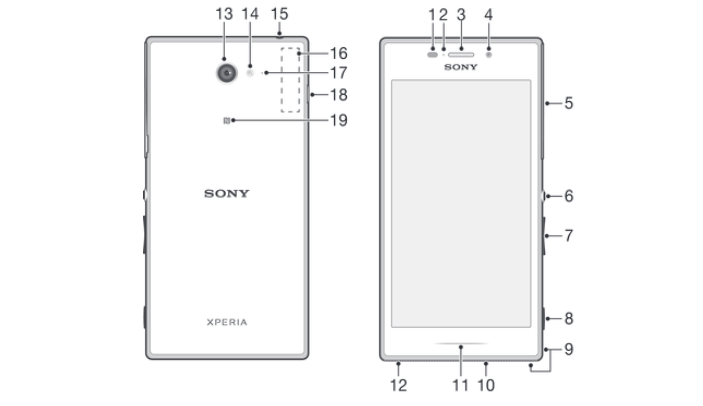
テストコード
最初にやらなければならないことは、テストコードを介して秘密のメニューを入力することです。これは、ソニーがこのデバイスに実装したものです。 これを行うには、電話ダイヤラーに移動して押します *#*#7378423#*#* テストでXNUMXつまたは両方のマイクに障害があることを確認した場合、メインマイクボードを交換することで解決する必要があるハードウェアの問題に直面している可能性が非常に高くなります。 この場合、修理する価値があるかどうかを検討するか、新しいモバイルを検討する必要があります。
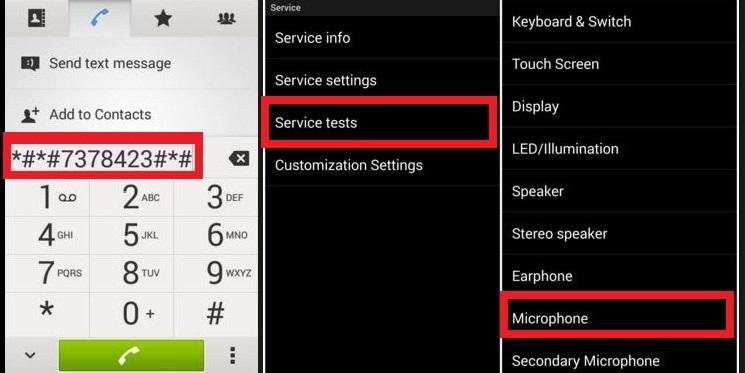
ケース、常習犯
デバイスにカバーまたはケースがある場合、それを取り外して音質が改善するかどうかを確認する必要があります。 同様に、次のことを確認することが重要です。 マイクを遮る水やほこりがない またはマイクの近く。 Xperia M2はこれらのケースの多くで問題を抱えており、ユーザーは問題を解決したり、マイクを妨害しない別の問題に変更したりしています。
オンとオフを切り替えます
この推奨事項は、Sonyから直接提供されます。 デバイスをオフにしてからオンにする必要があります。 これは無効になります 実行中のすべてのアプリケーション 空きメモリは、問題を解決することがあります。
サウンド拡張機能を無効にします。
別の方法は、サウンド拡張設定を無効にすることです。 このために行きます 設定/「ノイズリダクション」の設定を呼び出して無効にします。 また、同じメニュー内で、「ゆっくり話す」機能を無効にする必要があります。

テスト電話をかける
このソリューションでは、別の電話を呼び出して、問題の発生時に呼び出していた電話のハンドセットに問題がないことを確認します。 可能であれば、 別のSIMカードとの通話 SIMカードに欠陥がある可能性があるため、確認してください。
セーフモードでテストする
この方法により、マイクとの互換性の問題を引き起こす可能性のあるアプリケーションを検出できます。 にアクセスするには セーフモード デバイスが振動するまで電源キーを押し続ける必要があります。 SonyとXperiaのロゴが表示されたら、画面にセーフモードが表示されるまで音量ダウンキーを押し続けます。 これで、最近インストールしたアプリケーションを削除して、問題が解決したかどうかを確認するだけです。